Как изменить цвет фона календаря в Outlook
Календарь Outlook(Outlook Calendar) — это компонент планирования, объединенный с электронной почтой, контактами и другими функциями. Если вам не нравится текущий фон вашего календаря Outlook , вы всегда можете изменить его цвет на другой. Вы также можете сделать свой календарь уникальным, особенно если вы работаете с несколькими календарями в Outlook .
Как изменить цвет фона(Background Color) календаря Outlook(Outlook Calendar)
Чтобы(Tto) изменить цвет фона(Background Color) календаря в Outlook , (Calendar)выполните(Outlook) следующие действия.
- Запустить Outlook
- Нажмите кнопку Календарь
- Щелкните правой кнопкой мыши(Right-click) в любом месте календаря.
- Наведите курсор на Цвет(Color) в контекстном меню
- Выберите цвет
- Цвет фона изменится.
Запустите Outlook .

Нажмите кнопку « Календарь(Calendar ) » в нижней части панели навигации слева.

Щелкните правой кнопкой мыши(Right-click) в любом месте календаря и выберите « Цвет(Color) » в контекстном меню.
Выберите цвет. В этом уроке мы выбрали зеленый(Green) .
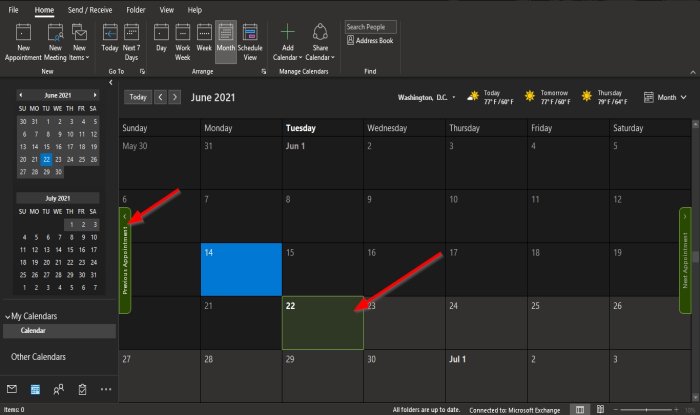
Цвет фона календаря изменится.

Второй способ(Method two) : находясь в календаре, перейдите на вкладку « Вид(View) » и в группе « Цвет(Color) » нажмите кнопку « Цвет(Color) » и выберите цвет.
Если вы хотите изменить цвет фона по умолчанию для всех календарей или нескольких созданных вами календарей, следуйте этим методам.

Щелкните правой кнопкой мыши кнопку « Календарь(Calendar) » в нижней части панели навигации слева.
Выберите « Параметры»(Options) в контекстном меню.
На странице календаря(Calendar) появится диалоговое окно параметров Outlook .(Outlook Options)
Другой способ — щелкнуть нижнюю правую стрелку в группе « Упорядочить(Arrange) » на вкладке « Главная » в категории « (Home )Календарь(Calendar) ».

В диалоговом окне « Параметры Outlook(Outlook Options) » прокрутите вниз и щелкните стрелку раскрывающегося списка кнопки « Цвет календаря по умолчанию(Default calendar color ) » в разделе «Параметры отображения(Display options) » .
Выберите цвет из меню.
Установите флажок " Использовать этот цвет для календарей(use this color for calendars) ".
Тогда ОК(OK) .
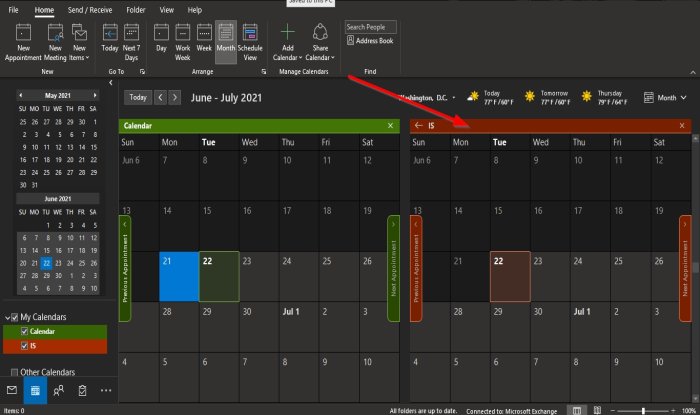
Обратите внимание(Notice) , что при создании нового календаря он становится выбранного вами цвета.
Мы надеемся, что это руководство поможет вам понять, как изменить цвет фона календаря в Outlook .
Связанный(Related) : Как поделиться календарем Outlook с другими(How to share your Outlook Calendar with others) .
Related posts
Как менять Gridline Style and Background Color в Access
Как изменить Background Color Windows Photo Viewer
Как изменить Background Color в вашем Instagram Story
Как изменить цвет фона в Документах Google
Как поделиться Calendar в Outlook
Fix Mail and Calendar приложение error 0x80048802 на Windows 10
Как добавить и использовать несколько Time Zones в Google Calendar
Best Free Calendar apps для Windows 11/10
Fix Google Calendar не синхронизирует на Android
Как использовать Google Family Calendar, чтобы сохранить ваш Family на Time
Как экспортировать Birthday Calendar From Facebook
Best бесплатно Google Calendar альтернативы Windows PC
Fix Mail and Calendar приложение падает на открытии в Windows 10
Display Outlook Calendar & Tasks на Windows desktop с DeskTask
Поделиться своим Google Calendar с Someone Else
Как экспортировать Outlook Calendar в CSV file на Windows 10
Как отправить Calendar Invite в Outlook
Как подключить Google Calendar до Slack, Zoom and Microsoft Teams
Изменение Calendar date в BIOS не работает
Outlook Calendar Checking Tool (CalCheck) Отчеты о проблемах с записями
